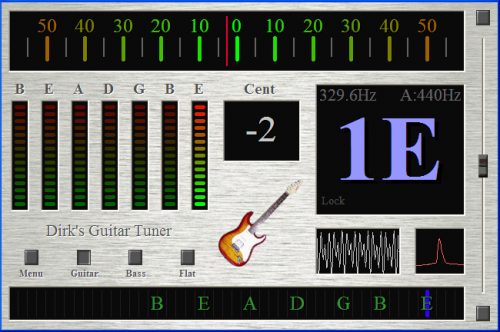Dirk's gitaar stemapparaat
Voorwoord
Dit stemapparaat is speciaal ontwikkeld voor het snel en eenvoudig stemmen van gitaren. Zes en zevensnarige akoestische en elektrische gitaren en vier, vijf en zessnarige basgitaren kunnen gestemd worden.
Het stemapparaat regeert snel en zeer nauwkeurig (± 0.5 Cent) en is ongevoelig voor omgevingsgeluiden. De aangeslagen snaar wordt automatisch herkend en de afwijking wordt duidelijk weergegeven. De aangeslagen toon wordt ook weergegeven op een toonladder voor het geval de afwijking groter is dan 50 cent en de toon dus in het bereik van een andere noot terechtkomt. Dit is met name handig bij het voor de eerste keer stemmen van een nieuwe snaar. Verder wordt Quadra Flat Tuning ondersteund om te stemmen zonder de capo te verwijderen. De frequentie van de A4 is instelbaar tussen 430Hz en 450Hz in stappen van 1Hz.
Neem even de tijd om deze handleiding door te nemen. Dit zal u later zeker veel tijd besparen. Mist er iets in deze handleiding of zitten er fouten of onduidelijkheden in stuur me dan een e-mailtje.
Dirk's gitaar stemapparaat
Compatibiliteit
Microsoft

- Desktop
- Laptop
- Netbook
- Tablet
- Telefoon
- Pocket PC
- Windows 11
- Windows 10
- Windows 8.1
- Windows 8
- Windows 7
- Windows Vista
- Windows XP
- Windows ME
- Windows 2000
- Windows 98
- Windows Phone
- Windows RT
Het stemapparaat is beschikbaar in de volgende talen:
Een korte gebruikershandleiding
- Selecteer de microfoon
Dit doet u door op de knop 'menu' te drukken en 'settings' te kiezen. Daarna kunt u de microfoon in de lijst selecteren. Als het stemapparaat geen microfoonsignaal binnen krijgt dan wordt dit 'settings' scherm automatisch opgestart. Controleer in de grafiek rechts onderin (microphone signal) het stemapparaat of de geselecteerde microfoon signaal afgeeft.
- Stel de gevoeligheid van de microfoon in
Dit doet u door in het scherm 'settings' op de knop 'Microphone Volume Settings' te drukken. Er wordt nu een Windows scherm geopend waarin de microfoongevoeligheid (volume) ingesteld kan worden. Stel het volume halverwege de schaal in en let erop dat het vinkje voor het selecteren van de microfoon ingeschakeld is. Vaak is het hier mogelijk om via de knop ‘geavanceerd’ de ‘microphone boost’ in te schakelen. Dit is meestal niet aan te raden gezien de microfoon dan vaak te gevoelig wordt.
- Begin met stemmen
Sla de snaar die u wilt stemmen aan en let op de bovenste meter om de afwijking van de toon af te lezen. De afwijking van de toon wordt ook in getalvorm weergegeven in het vakje “Cent”. Demp de overige snaren met uw vingers om te voorkomen dat deze gaan meetrillen en de meting verstoren. Het stemapparaat regeert sneller en nauwkeuriger als de microfoon zich dichter bij de snaar bevindt.
- Tooltips
Door met de muis boven een schermpje of knop te zweven, wordt een korte uitleg gegeven van het desbetreffende schermpje of knop in een zogenaamde tooltip. Dit is een klein geel blokje met tekst die boven het schermpje of de knop verschijnt.
Tips voor het stemmen
- Ontspan de snaar met behulp van de stemknop van de gitaar tot onder de juiste toon. Sla de snaar aan en stem de snaar door hem langzaam te spannen en te letten op de afwijking die het stemapparaat weergeeft. De afwijking dient ongeveer tussen de -3 en +3 Cent te zitten. Als de toon te hoog is, herhaal dan het hiervoor beschreven proces. Het stemproces dient te eindigen met het aanspannen van de snaar en niet met het ontspannen.
- Demp de overige snaren met uw vingers tijdens het stemmen om te voorkomen dat ze gaan meetrillen en de meting van het stemapparaat verstoren.
- Plaats de microfoon dichtbij de te stemmen snaar. De meting is sneller en nauwkeuriger naarmate de microfoon zich dichter bij de snaar bevindt.
De probeerversie
De probeerversie van het stemapparaat werkt op elke pc of laptop die voldoet aan de systeemeisen zoals in deze handleiding vermeld. U mag de probeerversie van het stemapparaat op meerdere computers installeren en doorsturen naar vrienden of kennissen.
Met de probeerversie is het niet mogelijk om de lage B, E en A snaren te stemmen. De overige snaren kunnen wel gestemd worden. Het is de bedoeling dat dit voldoende is om het stemapparaat goed te testen. De functie “Quadra Flat Tuning” werkt niet in de probeerversie.
Een aantal belangrijke termen
- Frequentie
het aantal trillingen per seconde van een toon.
- Geluid
het geheel van trillingen dat door het menselijke oor waargenomen wordt.
- Toon
geluid met een constante frequentie.
- Noot
notatie voor een toon met een bepaalde toonhoogte en lengte.
- Toonladder
oplopende of aflopende reeks van tonen in een vaste volgorde.
- Toonhoogte
de waargenomen toonhoogte van een geluid. Dit is de grondtoon.
- Grondtoon
de waargenomen toonhoogte van een geluid is die van de grondtoon. De grondtoon is de laagste toon van de tonen waaruit het geluid is opgebouwd.
- Boventoon
een toon in een geluid met een hogere frequentie dan de grondtoon. De boventonen van een geluid zijn veelvouden van de grondtoon.
- Zweving
de zweving in geluid die ontstaat door een gering verschil in toonhoogte van twee tegelijk klinkende tonen.
- Interval
Het verschil in toonhoogte tussen twee tonen.
- Semitoon
het kleinste muzikale interval dat gebruikt wordt in de westerse muziek. Een octaaf bestaat uit twaalf semitonen. In een gelijkzwevende toonladder zijn alle semitonen even groot. Bij een piano is het interval tussen twee opeenvolgende witte toetsen, één semitoon als er geen zwarte toets tussen zit. Als er een zwarte toets tussen de witte toetsen zit, dan is het interval tussen de twee witte toetsen twee semitonen. Het interval tussen de witte toetsen en de zwarte is dan één semitoon. Het interval tussen een toon en dezelfde toon met een kruis (bijvoorbeeld C en C#) is altijd één semitoon.
- Octaaf
het verschil tussen twee tonen waarvan de frequentie van de tweede toon dubbel zo hoog is als die van de eerste.
1 Octaaf = 12 Semitonen.
- Stemming of temperatuur
de manier waarop de frequenties van de muzieknoten gekozen worden. In de westerse muziek is de gelijkzwevende stemming de meest populaire. Andere stemmingen zijn bijvoorbeeld: de reine stemming, de stemming van Pythagoras, de middentoonstemming, de welgetempereerde stemming en de 31-toonstemming.
- Chromatische toonladder
Een chromatische toonladder is een toonladder die alle twaalf semitonen van het octaaf bevat:
c – c# – d – d# – e – f – f# – g – g# – a – a# – b (de witte en de zwarte toetsen van een piano)
- Halve en hele toonafstanden
Een halve toonafstand is gelijk aan een interval van één semitoon zoals het interval tussen twee opeenvolgende witte toetsten van een piano waar geen zwarte toets tussen zit. Een hele toonafstand is gelijk aan een interval van twee semitonen zoals het interval tussen twee opeenvolgende witte toetsen van een piano waar wel een zwarte toets tussen zit.
- Diatonische toonladder
Een diatonische toonladder is een toonladder met halve en hele toonafstanden:
C majeur: c – d – e – f – g – a – b (de witte toetsen van een piano of de knoppen van een diatonische accordeon)
C mineur: c – d – eb – f – g – ab – bb
- Hertz
eenheid voor frequentie.
1 Hz = 1 trilling per seconde.
- Cent
logaritmische eenheid voor het verschil in toonhoogte ten opzichte van een toon in de toonladder.
1200 Cent = 1 Octaaf.
100 Cent = de afstand tussen 2 opeenvolgende semitonen in een gelijkzwevende toonladder.
- Frequentiespectrum
alle frequenties die voorkomen in een geluid. Het frequentiespectrum kan weergegeven worden in de vorm van een grafiek.
- Wisseltonig
De term ‘Wisseltonig’ wordt gebruikt om aan te geven dat een toets van accordeon-achtig instrument bij dichtgaande en opengaande balg een andere toon geeft. Voorbeelden: bandoneon, trekzak, mondharmonica.
- Stemtafel
Een (werk)tafel met allerlei voorzieningen om de tongen van een accordeon te kunnen stemmen.
Het microfoonsignaal
Dit scherm geeft het door de microfoon gemeten signaal weer. Met behulp van dit scherm kunt u controleren of de microfoon functioneert. Voor het stemmen wordt dit scherm niet gebruikt.
De geluidssterktes van de snaren
Deze niveaumeters geven de geluidssterktes van de snaren weer. De geluidsniveau's die hier weergegeven worden zijn afhankelijk van de gevoeligheid van de microfoon die in Windows is ingesteld. Voor het stemmen worden deze niveaumeters niet gebruikt.
Het frequentiespectrum van de te stemmen toon
Dit scherm geeft in het klein een weergave het gemeten frequentiespectrum van de te stemmen toon weer. Voor het stemmen wordt dit scherm niet gebruikt.
De te stemmen toon
Dit scherm geeft de nootwaarde van de aangeslagen snaar weer. De nootwaarde wordt weergegeven door de grote letter in het midden van het scherm.
Het cijfer links van deze nootletter geeft het nummer van de snaar weer. Voor een zes of zevensnarige gitaar is de hoge E snaar nummer 1 en de lage E snaar nummer 6. De lage B snaar is nummer 7. Bij een basgitaar is de G snaar nummer 1 en de B snaar nummer 5. De hoge C snaar wordt niet genummerd. Rechts bovenin wordt de frequentie van de A4 weergeven. Normaal gesproken is dit 440 Hz, maar deze waarde kan aangepast worden door de schuif rechts in het scherm. Links boven in het scherm wordt de frequentie weergegeven die de geselecteerde toon zou moeten hebben. Rechts onderin wordt de 'Quadra Flat Tuning' stand weergegeven.
De afwijking van de te stemmen toon
Dit scherm geeft de afwijking van de gemeten toon ten opzichte van de dichtstbijzijnde toon in de toonladder weer. De schaalverdeling loopt van 50 Cent te laag naar 50 Cent te hoog.
De rode lijn geeft de afwijking van de gemeten toon weer. Een gemeten toon is goed gestemd als de rode lijn in het midden (op de groene nullijn) staat. Een kleine afwijking (+/- 3 Cent) is toegestaan omdat deze door het menselijke oor niet of nauwelijks hoorbaar is. Als de rode lijn links van het midden zit dan is de toon te laag en als de rode lijn rechts van het midden zit dan is de toon te hoog. Het getal in het schermpje “Cent” geeft de afwijking van de toon in Cent weer.
De te stemmen toon op de toonladder
Dit scherm geeft de gemeten toon op de toonladder weer. De verticale lijntjes geven de verschillende noten aan. De noten van de gitaar zijn aangegeven met groene letters.
Een blauwe verticale lijn geeft aan in welke noot de gemeten toon zich bevindt. Als de gemeten toon zich in één van de noten van de gitaar bevindt dan zal het stemapparaat de afwijking van de toon meten en weergeven. De blauwe verticale lijn bevindt zich dan op één van de groene letters. Met behulp van dit scherm kunt u bepalen of de toonhoogte van een snaar die zich buiten het bereik van de noten van de gitaar bevindt te hoog of te laag is. Dit is met name handig bij het voor de eerste keer stemmen van een nieuwe snaar.
De frequentie van de A4 aanpassen
Om uw instrument in een andere toonhoogte te stemmen dan de standaard A=440Hz kunt u de schuif rechts in het stemapparaat gebruiken. Met deze schuif is de frequentie van de A4 aan te passen tussen 430Hz en 450Hz in stappen van 1Hz. Alle andere tonen zullen evenredig mee veranderen. Boven in het scherm dat de nootwaarde weergeeft wordt de huidige toonhoogte (frequentie) van de A4 weergeven.
Gitaar of basgitaar
Met de knoppen ‘Guitar’ en ‘Bass’ kunt u wisselen tussen het stemmen van een gitaar of een basgitaar. Bij het stemmen van een gitaar kunnen de noten B1, E2, A2, D3, G3, B3 en E4 gestemd worden. Bij het stemmen van een basgitaar kunnen de noten B0, E1, A1, D2, G2 en C3 gestemd worden.
Quadra Flat Tuning
Elke keer dat er op de 'Flat' knop gedrukt wordt, wordt het aantal b's verhoogd onder in het scherm dat de nootwaarde weergeeft. Hierdoor wordt het mogelijk om 1 tot 4 tonen boven de weergegeven nootwaarde te stemmen. Als de capo wordt gebruikt is het niet nodig om deze te verwijderen. Druk meerdere keren op de 'flat' knop afhankelijk van de positie van de capo.
Hoeveel is een Cent?
De afwijking van een toon ten opzichte van de dichtstbijzijnde toon in de toonladder wordt aangegeven in Cent. 100 Cent is de afstand tussen een toon in de toonladder en de eerstvolgende. Als de te stemmen toon een afwijking heeft van 50 Cent dan zit hij dus precies tussen twee tonen van de toonladder.
Instellingen
Het stemapparaat stelt zoveel mogelijk instellingen automatisch in. Hierdoor is het stemapparaat eenvoudig in gebruik. Het aantal instellingen is dus minimaal. Door op de knop 'Menu' te drukken en daarna “Settings” te kiezen, kan de te gebruiken microfoon gekozen worden.
Als de microfoon niet meteen werkt kan het zijn dat de instellingen in Windows niet goed ingesteld zijn. Door op de 'Microphone Volume Settings' knop te drukken wordt het Windows scherm, waar de microfooninstellingen aangepast kunnen worden, opgestart.